如何在Win11中啟用高效能電源模式
- WBOYWBOYWBOYWBOYWBOYWBOYWBOYWBOYWBOYWBOYWBOYWBOYWB轉載
- 2023-12-21 15:57:151838瀏覽
相信很多小夥伴都知道如果電腦以最高效能狀態運行,就會大大提高電腦處理檔的速度,不過很多朋友在更新升級win11系統後,找不到這個選項在哪裡了,其實還是很好找到的,下面就跟小編一起來看看電源高性能的位置。
Win11電源高效能位置介紹
1、首先我們點擊工作列下方的搜尋按鈕,然後在其中搜尋並開啟「控制面板」。
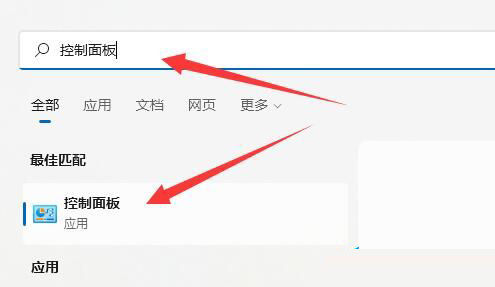
2、接著在控制面板中找到「硬體和聲音」。
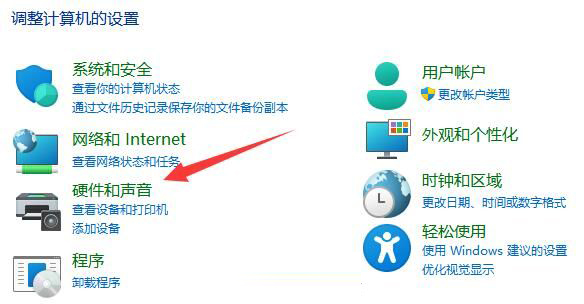
3、然後找到其中的電源選項,點選下方的「選擇電源計畫」。
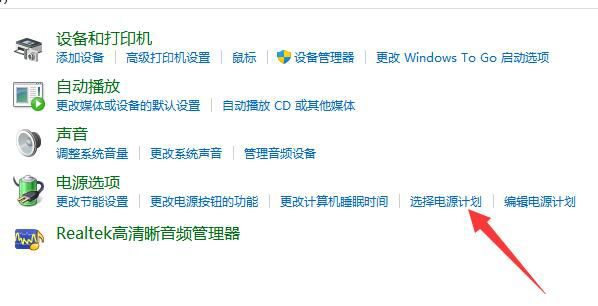
4、再點選顯示附加計畫右側的小箭頭,如圖所示。
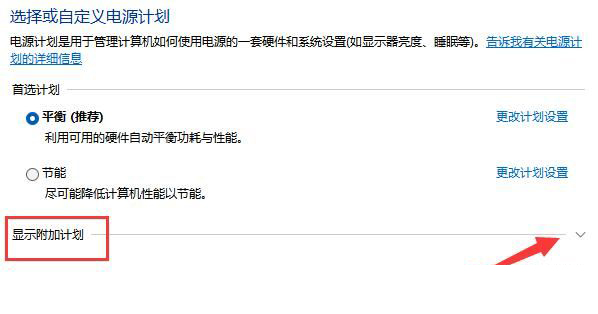
5、最後只要勾選隱藏附加計畫下方的「高效能」就可以了。
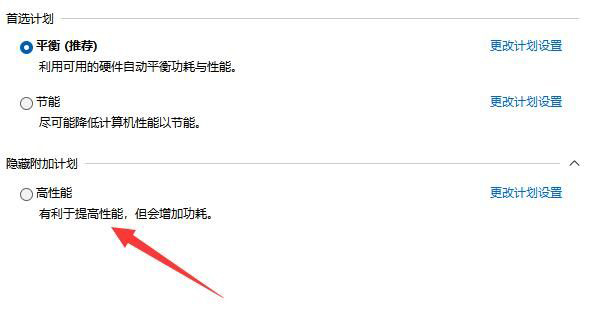
以上是如何在Win11中啟用高效能電源模式的詳細內容。更多資訊請關注PHP中文網其他相關文章!
陳述:
本文轉載於:jb51.net。如有侵權,請聯絡admin@php.cn刪除

